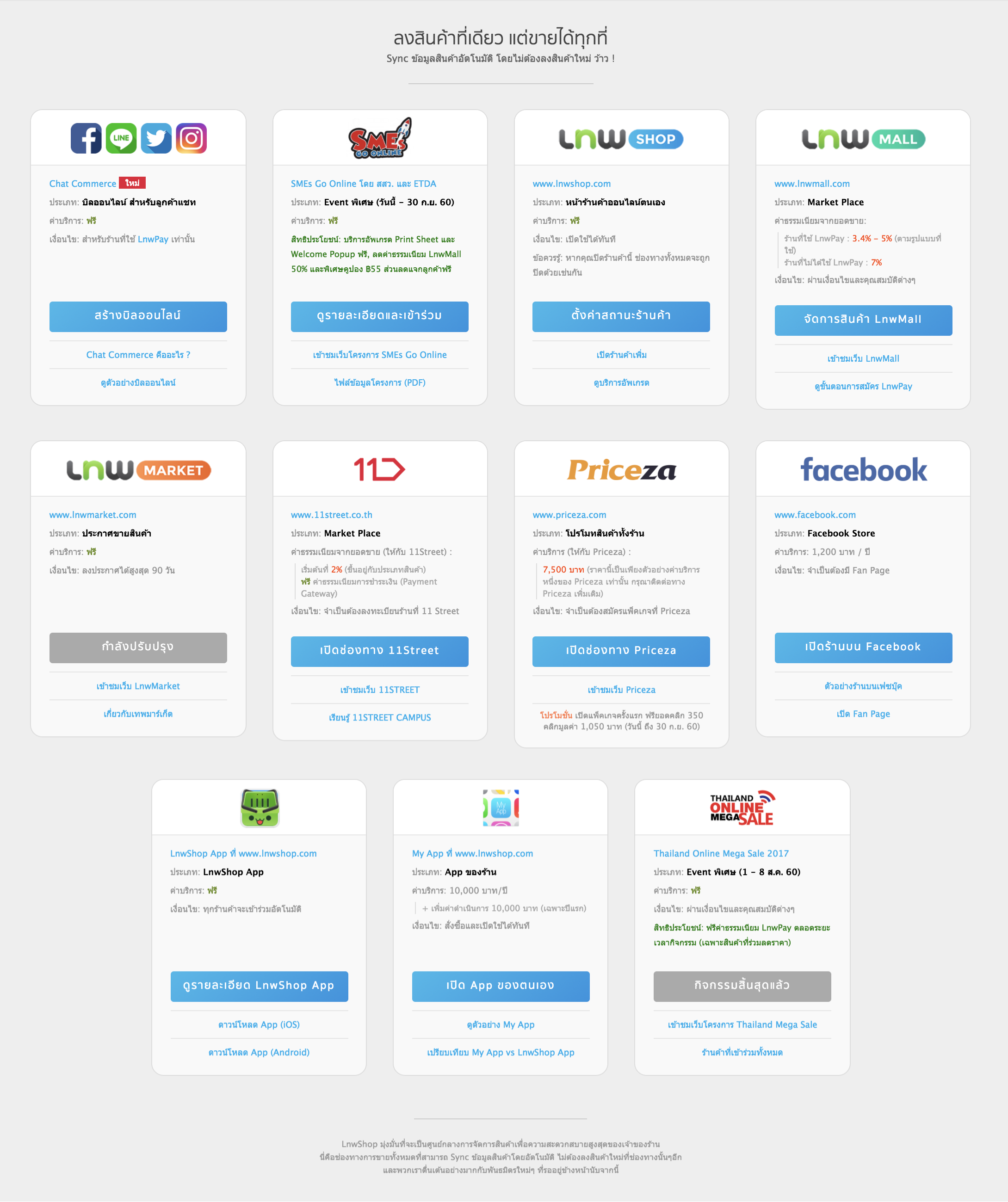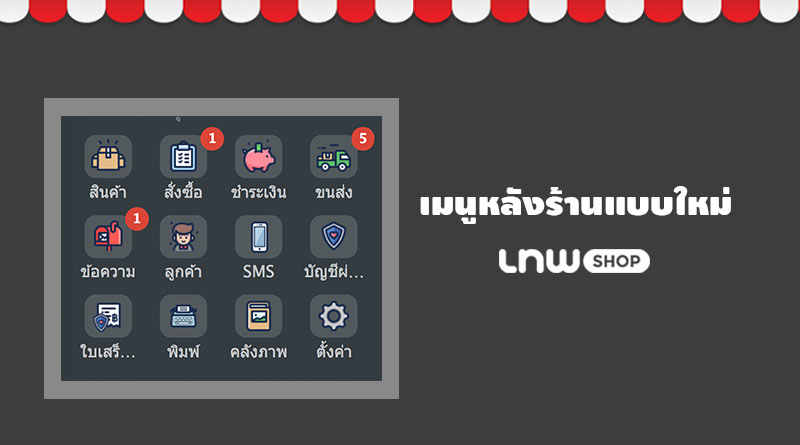
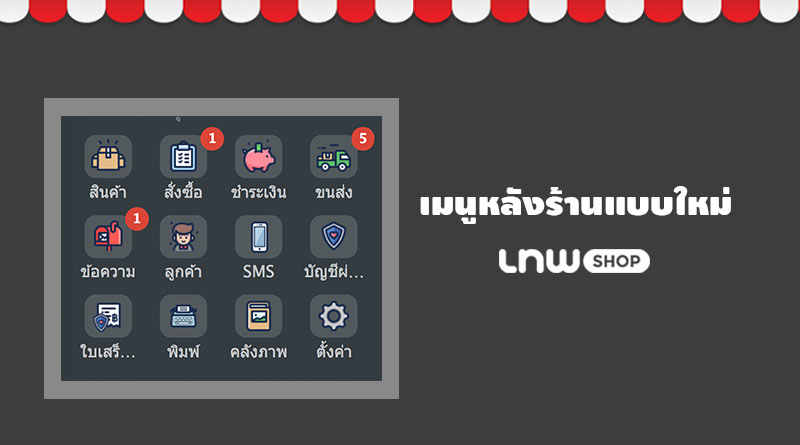
พึ่งปล่อยออกไปได้ไม่นาน สำหรับเมนูหลังร้านค้า LnwShop รูปแบบใหม่ ที่มีการเปลี่ยนทั้งตำแหน่งและรูปแบบการแสดงผลของเมนู หลายท่านอาจจะยังไม่ชิน และยังใช้งานไม่ถนัด แต่การปรับในครั้งนี้ จะเน้นการแบ่งหมวดหมู่ให้ชัดเจน และเหมาะสมกับการเรียกใช้งานมากยิ่งขึ้น วันนี้จะพาเจ้าของร้านค้าเทพไปดูกัน ว่าเมนูแต่ละส่วนมีการปรับเปลี่ยนไปอย่างไรบ้าง
สำหรับส่วนของเมนูหลัก จะแบ่งออกเป็น 4 ส่วน ดังนี้ค่ะ
ส่วนที่ 1 รายการล่าสุด
มีการปรับรูปแบบการแสดงผลเป็นแบบตาราง พร้อม Icon ที่ดูเข้าใจง่าย โดยแสดงเมนูที่ร้านค้าเข้าใช้งานบ่อยๆ เพื่อให้สามารถเข้าถึงข้อมูลในเมนูนั้นๆ ได้อย่างรวดเร็ว ไม่ว่าจะเป็น การจัดการสินค้า รายการสั่งซื้อ การเงิน การจัดส่ง ข้อความ ข้อมูลลูกค้า รวมถึงการตั้งค่าโดยรวมของร้านค้า ก็แยกขึ้นมาให้ชัดเจน ซึ่งการแสดงผลเมนูสำหรับร้านค้า LnwShop และร้านค้าที่ใช้บริการ LnwPay จะมีส่วนที่ต่างกันตามภาพด้านล่าง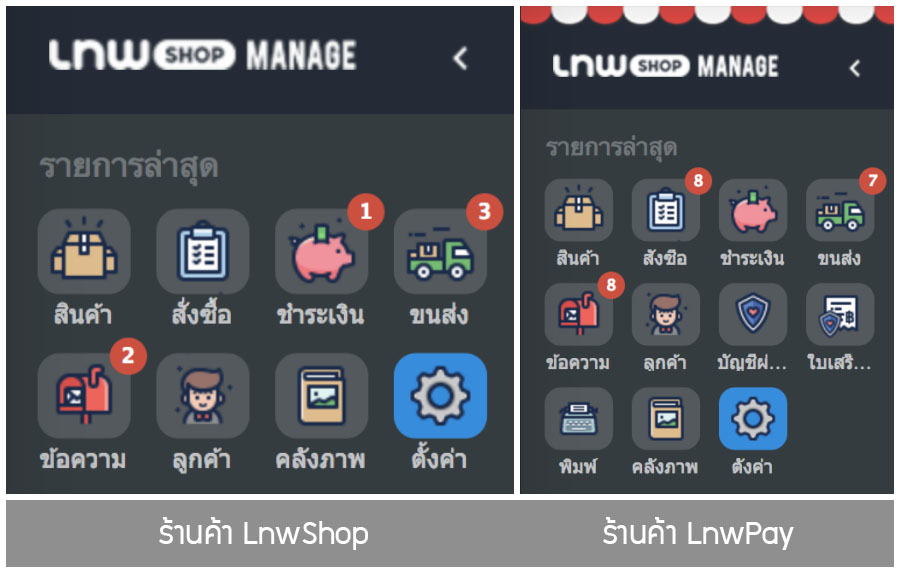
ร้านค้าสามารถปรับขนาดการแสดงผลของเมนู ได้ 3 ระดับ (เล็ก/กลาง/ใหญ่) โดยสามารถเข้าไปปรับได้ในเมนู ตั้งค่า > เมนูร้าน > ขนาดตัวอักษรเมนู
ส่วนที่ 2 ตั้งค่าข้อมูลร้านค้า
ในส่วนนี้จะเป็นการตั้งค่าเมนูแต่ละส่วน ซึ่งส่วนใหญ่แล้ว การเข้าใช้งานในส่วนนี้จะไม่บ่อยนัก เพราะเป็นการตั้งค่า หรือปรับปรุงข้อมูลบางส่วนเป็นครั้งคราว โดยแบ่งเป็นหัวข้อใหญ่ๆ ดังนี้
– การตั้งค่าทั่วไป จะเป็นการตั้งค่าข้อมูลโดยทั่วไปของร้านค้า เช่น การลงทะเบียนร้านค้า การตั้งค่าการรองรับมือถือ การจัดการระดับสมาชิก ก็จะอยู่ในเมนูนี้ด้วย
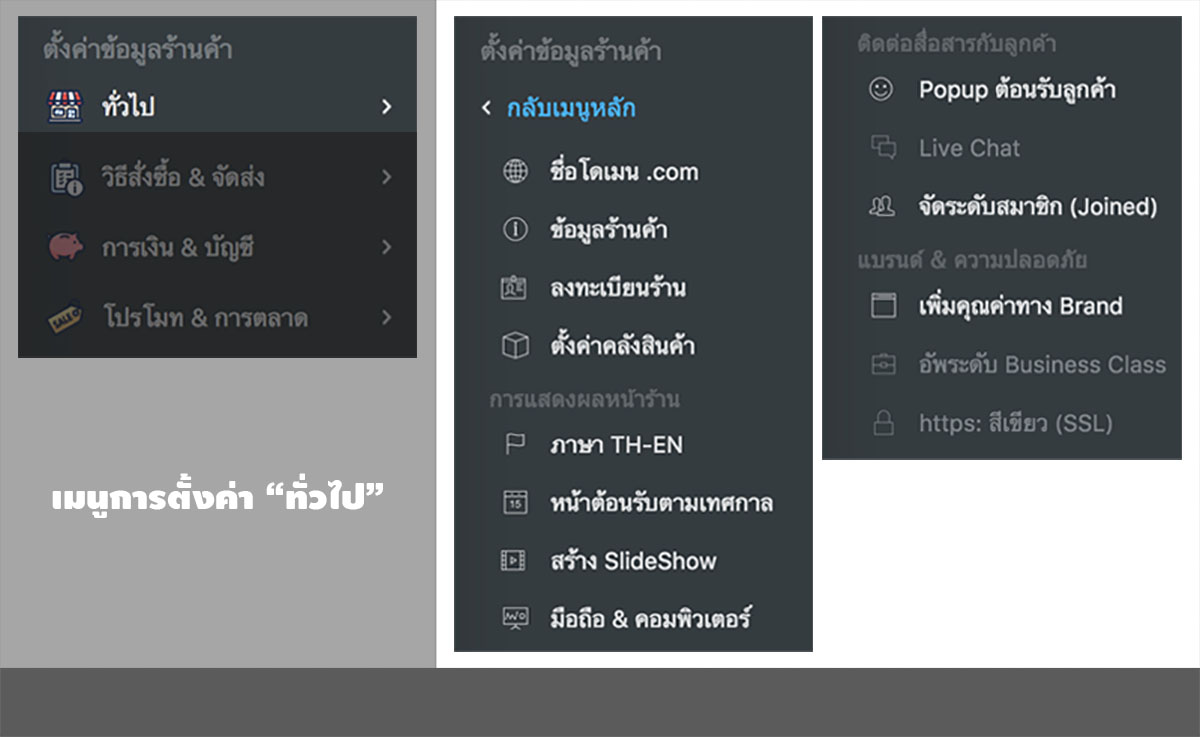
– การตั้งค่าวิธีสั่งซื้อ & จัดส่ง การตั้งค่าการสั่งซื้อ รวมถึงวิธีการสั่งซื้อ และรูปแบบการจัดส่ง สามารถเข้ามาตั้งค่าได้ที่เมนูนี้
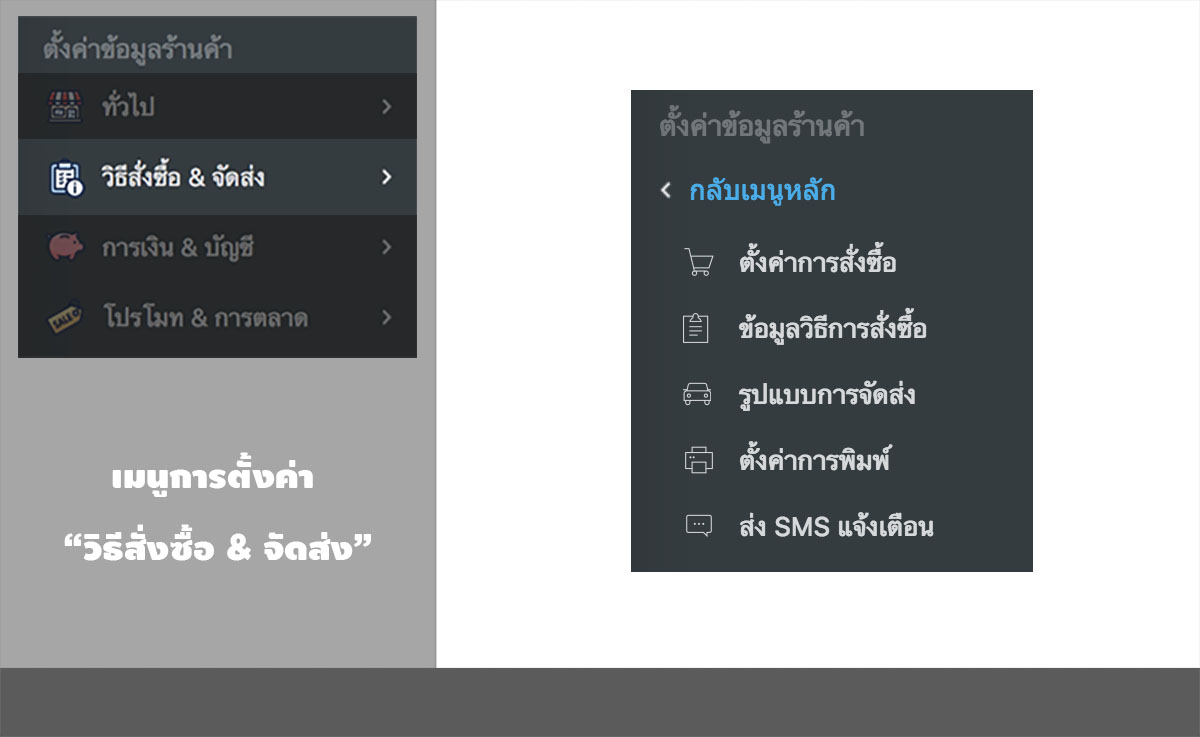
– การตั้งค่าการเงิน & บัญชี หากต้องการจัดการเกี่ยวกับเรื่องการเงิน ใบเสร็จ ใบกำกับ รวมถึงเข้าร่วม LnwPay สามารถเข้ามาจัดการที่เมนูนี้ได้เลย ~~
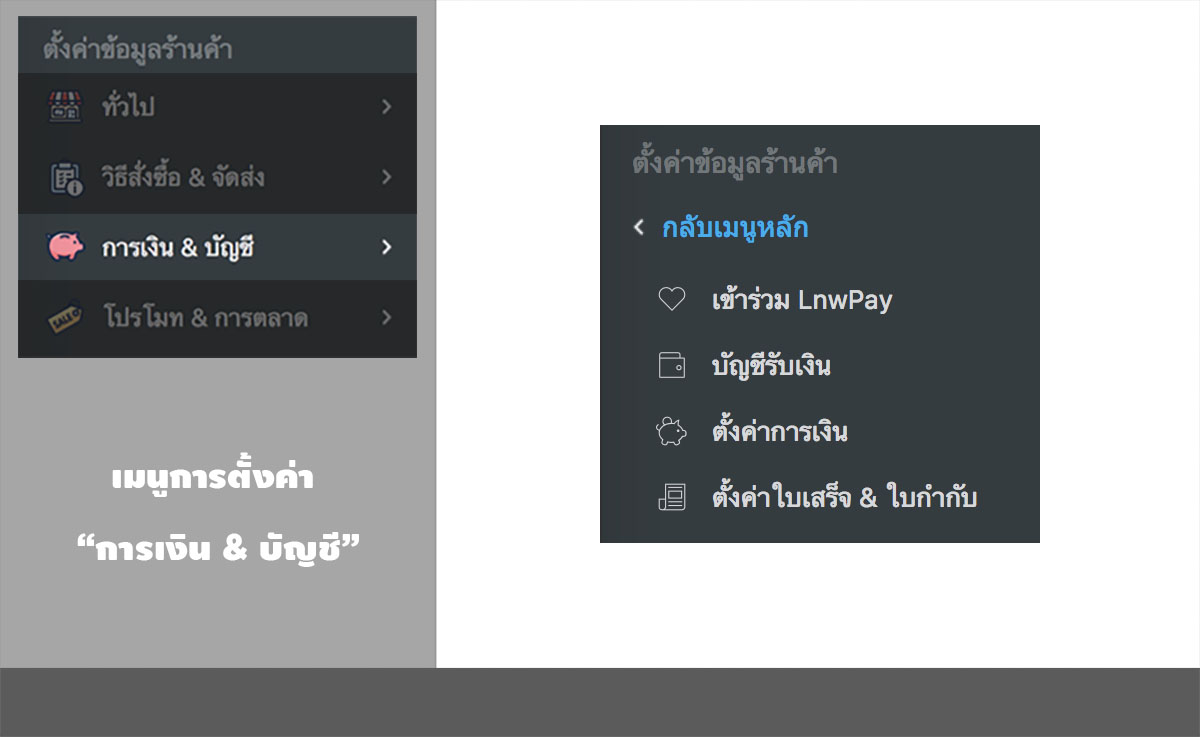
– การตั้งค่าโปรโมท & การตลาด การตั้งค่า SEO สถิติการขายต่างๆ การทำโปรโมชั่น รวมถึงการลงโฆษณา Google ก็รวมอยู่ที่เมนูนี้เรียบร้อย
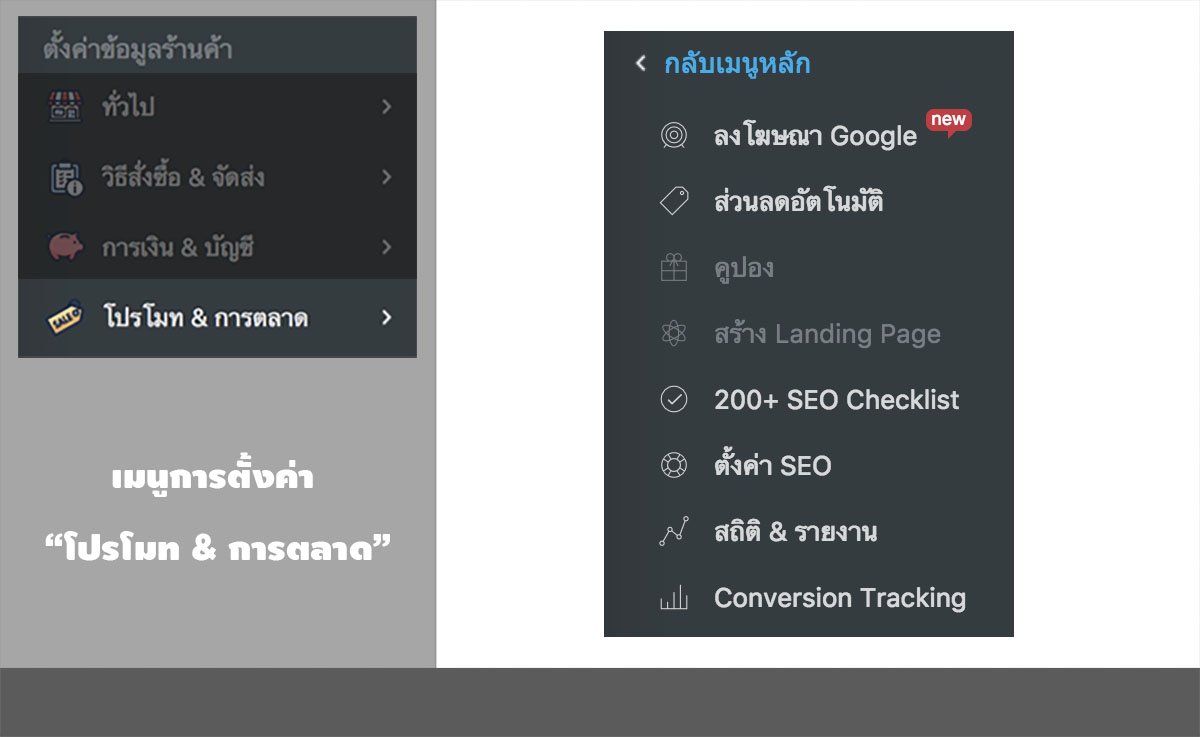
ส่วนที่ 3 ช่องทางการขาย
ในส่วนนี้จะแสดงช่องทางการขายที่ร้านค้าใช้งานอยู่ หากต้องการเพิ่มช่องทางการขาย สามารถคลิกที่ปุ่มเครื่องหมาย + สีฟ้า จะเข้าไปสู่หน้ารวมช่องทางการขาย ให้เจ้าของร้านสามารถเข้าไปเลือกช่องทางที่ต้องการได้เอง
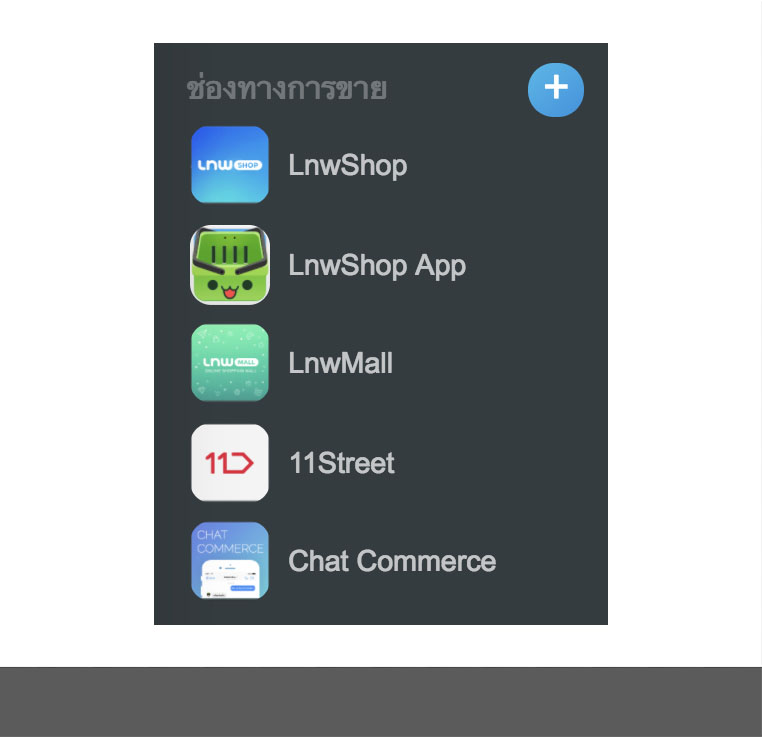
** ตัวอย่างช่องทางการขาย
ส่วนที่ 4 บริการอัพเกรดของฉัน และบริการอัพเกรดที่น่าสนใจ
ส่วนนี้จะรวมบริการอัพเกรดที่ร้านค้าใช้บริการอยู่ รวมถึงบริการอัพเกรดอื่นๆที่น่าสนใจ ร้านค้าสามารถคลิกเข้าไปตั้งค่า หรือดูรายละเอียดบริการอัพเกรดต่างๆ ได้จากเมนูนี้

การเปิด-ปิดเมนูหลัก
ร้านค้าสามารถเลือกเปิด-ปิด เมนูหลักเองได้ หากต้องการพื้นที่ดูรายละเอียดในหน้าต่างๆ มากขึ้น โดยกดที่เครืองหมายขีด 3 ขีดสีส้มที่มุมซ้ายมือ เพื่อเปิดเมนู และกดปุ่มลูกศรที่ด้านกหลังชื่อเมนู LnwShop Manage เพื่อปิดเมนูหลัก
**เมื่อปิดเมนูหลัก เมนูในส่วนของรายการล่าสุดจะย้ายมาแสดงในส่วนของเมนูด้านบนในหน้าหลักแทน
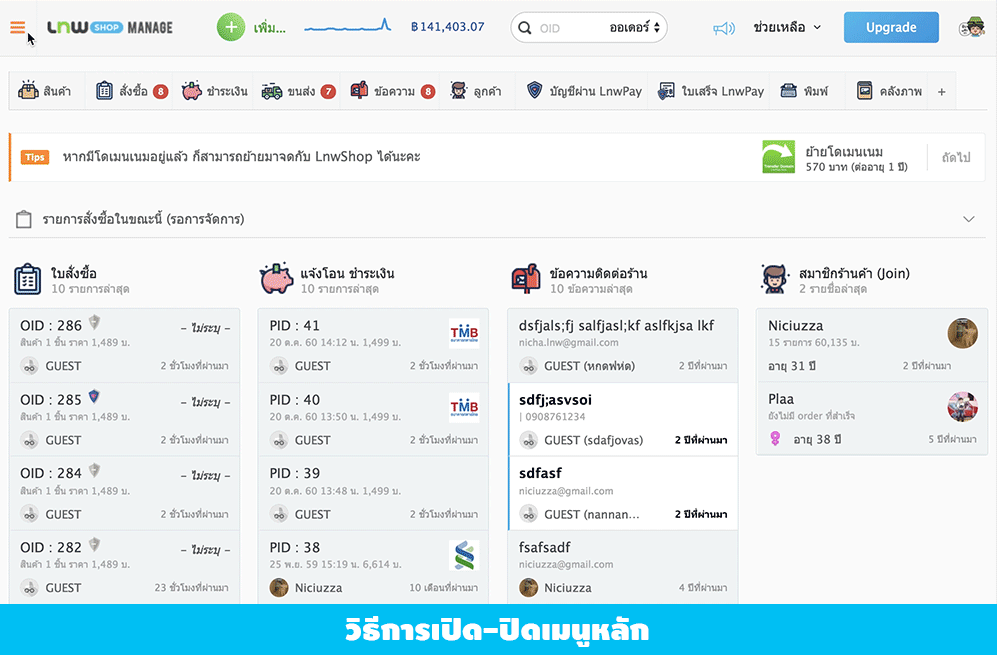
เป็นอย่างไรกันบ้างคะ พอเข้ามาดูละเอียดแล้วพอจะเข้าใจลักษณะการใช้งานของเมนูแบบไหมนี้กันมากขึ้นไหมเอ่ย ? ช่วงแรกอาจจะไม่ถนัดมือสักเท่าไหร่ แต่ใช้ไปสักพัก จะสะดวกขึ้นแน่นอนค่ะ หากเจ้าของร้านค้าเทพท่านใดมีข้อสงสัย หรือหาเมนูไหนไม่เจอสอบถามกันเข้ามาได้เลยนะคะ ทางทีมงานเทพช็อปยินดีให้คำแนะนำค่ะ :)
ไว้คราวหน้าจะมาเขียนเจาะลึกในการใช้งานส่วนต่างๆ ให้ได้อ่านกันอีกนะคะ มีข้อติชมอย่างไรก็บอกกล่าวชี้แนะเข้ามาได้เลยค่าาาา >///<